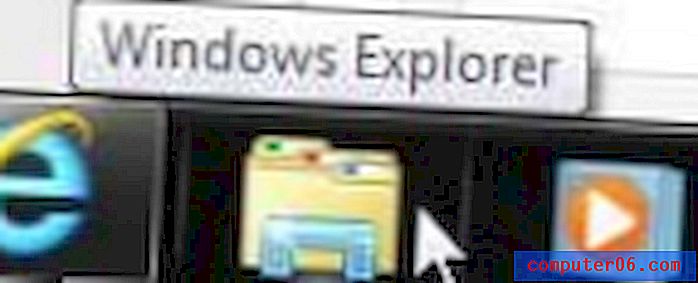Word 2013 tablosunda bir formül nasıl görüntülenir
Microsoft Word 2013 tabloları, bir Excel 2013 elektronik tablosunda bulacağınız özelliklerden bazılarına sahiptir, ancak Word'de Excel'in daha yararlı öğelerinden biri eksiktir. Word 2013, tablonuza eklediğiniz bir formülü denetlemenizi zorlaştıracak bir formül çubuğuna sahip değil.
Neyse ki, doğru çalıştıklarını doğrulamak veya doğru sonucu vermeyen bir formülle ilgili sorunları gidermeniz gerektiğinde, tablonuzdaki formülleri görüntülemenin basit bir yolu vardır.
Word 2013'te Bir Tabloda Kullanılan Formüle Bakın
Bu makalede, formül içeren bir tablo içeren bir belgeye zaten sahip olduğunuz varsayılır. Tablonuza bir formül ekleyebilmek istiyorsanız, tablonun hücresinin içini tıklayın, Tablo Araçları'nın altındaki Düzen sekmesini tıklayın, ardından Formül düğmesini tıklayın ve formülü girin.
Adım 1: Belgenizi Word 2013'te açın.
Adım 2: Görüntülemek istediğiniz formülü içeren tabloyu bulun.

Adım 3: Formülü görüntülemek için klavyenizdeki Alt + F9 tuşlarına basın.
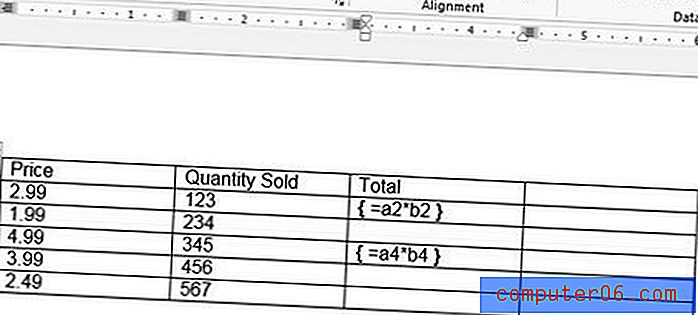
Normal görünüme dönmek için formülünüzü görüntüledikten sonra Alt + F9 tuşlarına tekrar basabilirsiniz. Tablodaki mevcut formülleri düzenleme ve güncelleme hakkında daha fazla bilgi için Microsoft'un bu kılavuzuna bakın.
Tablonuzun belgenizdeki görünümünü iyileştirmeye mi çalışıyorsunuz? Tabloya farklı bir görünüm vermek için hücreler arasında bir miktar boşluk ekleyin.